Cara memperbaiki roblox tidak akan memasang atau memuat turun di Windows 10
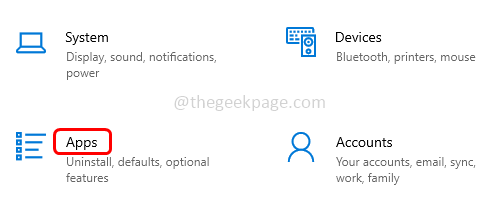
- 4511
- 1359
- Clarence Tromp
Roblox adalah platform permainan dalam talian yang membantu membuat permainan; Pengguna boleh memainkannya dari mana -mana bahagian dunia. Tetapi beberapa pengguna menghadapi masalah semasa memasang roblox. Seseorang tidak dapat berjaya memasang permainan, ia hanya terhempas semasa proses pemasangan. Alasannya mungkin disebabkan oleh cache yang rosak, tetapan DNS, masalah firewall, mungkin sistem perlu memasang kemas kini terkini, dll. Dalam artikel ini, kita akan membincangkan senario dan kaedah yang berbeza yang boleh digunakan untuk menyelesaikan masalah. Mari kita mulakan!
Isi kandungan
- Kaedah 1: Tetapkan semula kedai Microsoft menggunakan tetapan
- Kaedah 2: Melaksanakan kod di PowerShell
- Kaedah 3: Tukar tetapan DNS
- Kaedah 4: Kemas kini Windows
- Kaedah 5: Kosongkan Cache Simpan Windows
- Kaedah 6: Periksa tarikh dan tetapan masa
- Kaedah 7: Padam folder Roblox di AppData
- Kaedah 8: Lumpuhkan pertahanan Antivirus dan Windows
- Kaedah 9: Jalankan RobloxPlayerLauncher sebagai pentadbir
- Kaedah 10: Benarkan Roblox di Windows Defender Firewall
Kaedah 1: Tetapkan semula kedai Microsoft menggunakan tetapan
Langkah 1: Buka tetapan Windows menggunakan Windows + i Kekunci bersama.
Langkah 2: Klik Aplikasi
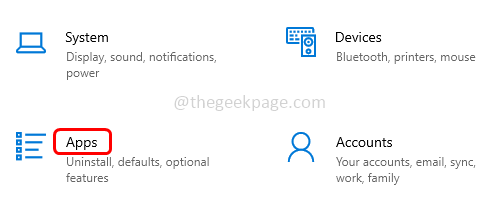
Langkah 3: Di sebelah kanan, cari Kedai Microsoft di bawah aplikasi & ciri dan pilihnya
Langkah 4: Klik pilihan lanjutan
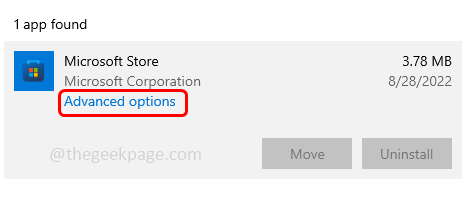
Langkah 5: tatal ke bawah dan klik pada Tetapkan semula butang. Pop timbul akan kelihatan meminta pengesahan, sekali lagi klik Tetapkan semula. Setelah selebihnya selesai, periksa apakah masalah itu diselesaikan.
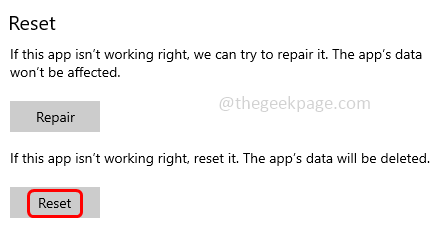
Kaedah 2: Melaksanakan kod di PowerShell
Langkah 1: Buka PowerShell sebagai pentadbir. Untuk melakukan jenis PowerShell di bar carian Windows
Langkah 2: Kemudian tahan Ctrl + shift Kekunci bersama dan memukul masukkan
Langkah 3: Kawalan Akaun Pengguna akan muncul, klik Ya
Langkah 4: Salinan kod di bawah dan tampal ia di powerShell kemudian memukul masukkan. Kemudian periksa sama ada masalah diselesaikan.
# Dapatkan semua pakej yang disediakan $ paket = (get-item 'hklm: \ software \ microsoft \ windows \ currentversion \ appx \ appxalluserstore \ applications') | Get-childItem # menapis senarai jika disediakan penapis $ pakejfilter = $ args [0] if ([string] :: isNullorempty ($ PackageFilter)) echo "no filter ditentukan, cuba untuk mendaftar semula semua aplikasi yang diperuntukkan." else $ packages = $ paket | di mana $ _.Nama -seperti $ PackageFilter if ($ paket -eq $ null) echo "tidak ada aplikasi yang diperuntukkan sesuai dengan penapis yang ditentukan."Keluar else echo" mendaftarkan aplikasi yang disediakan yang sepadan dengan $ pakejfilter " foreach ($ pakej dalam pakej $) # get pakej nama & path $ packagename = $ pakej | PackagePath = [Sistem.Persekitaran] :: expandenvironmentVariables (($ pakej | get -itemproperty | select -object -expandproperty path)) # daftar pakej echo "cuba untuk mendaftarkan pakej: $ packagename" add -appxpackage -register $ plackpath -disabledmode
Kaedah 3: Tukar tetapan DNS
Langkah 1: Buka jalan lari menggunakan Windows + R Kekunci bersama
Langkah 2: Jenis NCPA.cpl dalam lari dan memukul masukkan. Ini membuka tetingkap Sambungan Rangkaian di panel kawalan
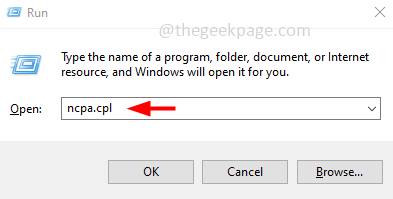
Langkah 3: Klik kanan pada anda Wi-Fi Sambungan atau Ethernet, kemudian klik pada Sifat
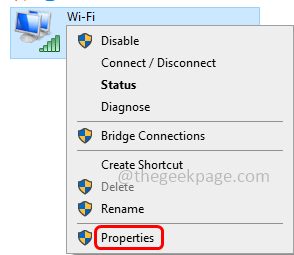
Langkah 4: Pilih Versi Protokol Internet 4 (TCP/IPv4) Dan kemudian klik pada Sifat
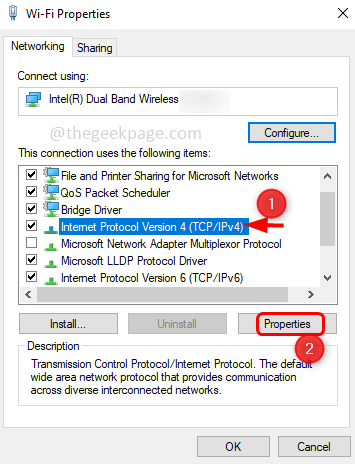
Langkah 5: Dayakan Gunakan alamat pelayan DNS berikut dengan mengklik butang radio di sebelahnya

Langkah 6: Jenis 1111 di dalam Pelayan DNS yang disukai seksyen
Langkah 7: Jenis 1001 di dalam Pelayan DNS alternatif seksyen dan kemudian klik pada okey. Sekarang periksa sama ada masalah diselesaikan.
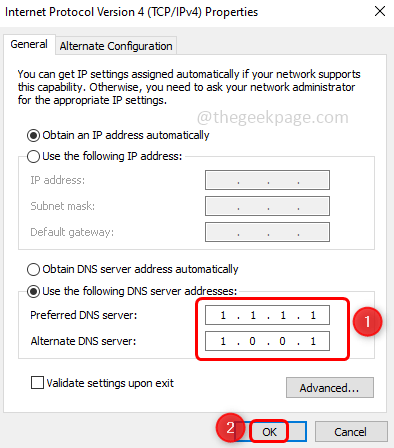
Kaedah 4: Kemas kini Windows
Langkah 1: Buka tetapan Windows menggunakan Windows +i Kekunci bersama
Langkah 2: Klik Kemas kini & Keselamatan
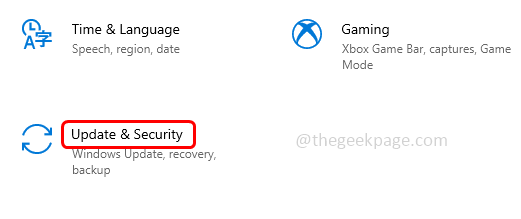
Langkah 3: Secara lalai halaman kemas kini Windows akan muncul, klik pada menyemak kemas kini butang di sebelah kanan
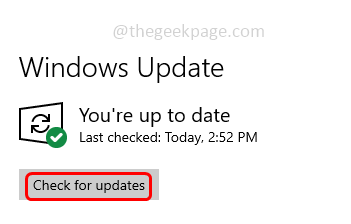
Langkah 4: Sekiranya terdapat kemas kini, ia akan memasangnya. Setelah selesai, mula semula sistem dan periksa sama ada masalah diselesaikan.
Kaedah 5: Kosongkan Cache Simpan Windows
Langkah 1: Buka jalan lari menggunakan Windows + R Kekunci bersama
Langkah 2: Jenis Wsreset.exe dalam lari dan memukul masukkan. Setelah menetapkan semula, kedai Microsoft akan dibuka seperti biasa tanpa kesilapan.
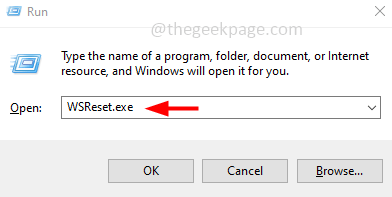
Langkah 3: Mula semula komputer dan periksa sama ada masalah diselesaikan.
Kaedah 6: Periksa tarikh dan tetapan masa
Langkah 1: Klik kanan pada tarikh dan masa di sudut kanan bawah pada skrin paparan
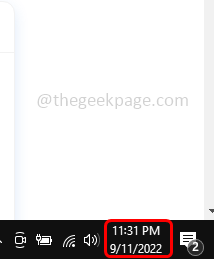
Langkah 2: Dari senarai yang muncul, klik pada Laraskan tarikh/masa pilihan
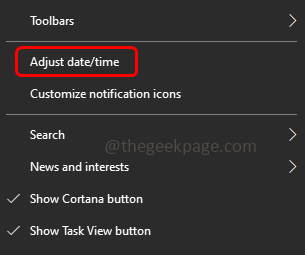
Langkah 3: Dayakan masa yang ditetapkan secara automatik pilihan dengan mengklik pada bar togol di bawahnya
Langkah 4: Dayakan zon waktu yang ditetapkan secara automatik pilihan dengan mengklik pada bar togol di bawahnya
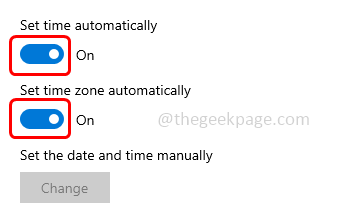
Langkah 5: Klik Segerakkan sekarang butang. Tutup tetingkap dan sekarang periksa sama ada masalah diselesaikan.
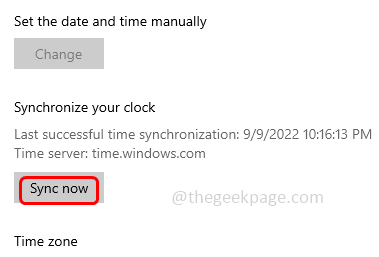
Kaedah 7: Padam folder Roblox di AppData
Langkah 1: Buka jalan lari menggunakan Windows + R Kekunci bersama
Langkah 2: Salinan Perintah di bawah, tampalkannya ke dalam lari, dan kemudian tekan masukkan. Ini akan membuka penjelajah fail
C: \ Users \%Nama Pengguna%\ AppData \ Local
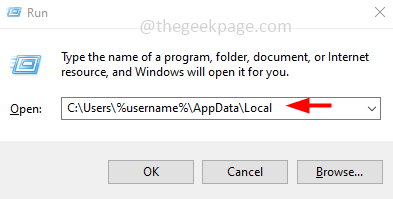
Langkah 3: Cari Roblox Folder dan padamkannya. Untuk memadam, Klik kanan pada fail atau folder roblox dan kemudian pilih Padam
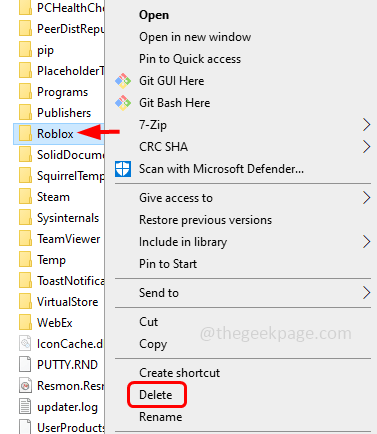
Sekarang periksa jika roblox dapat dipasang dengan jayanya.
Kaedah 8: Lumpuhkan pertahanan Antivirus dan Windows
Langkah 1: Klik pada Tunjukkan ikon tersembunyi anak panah di sudut kanan bawah skrin paparan
Langkah 2: Klik kanan Pada ikon antivirus yang dipasang dan klik Lumpuhkan
Lumpuhkan pertahanan Windows
Langkah 3: Buka jalan lari menggunakan Windows + R Kekunci bersama
Langkah 4: Jenis WindowsDefender: dalam lari dan memukul masukkan
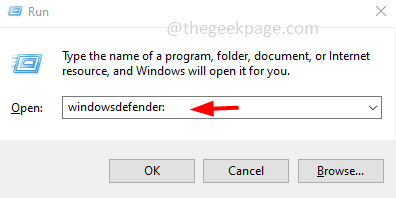
Langkah 5: Di halaman Keselamatan Windows, klik Perlindungan virus & ancaman yang berada di sebelah kiri
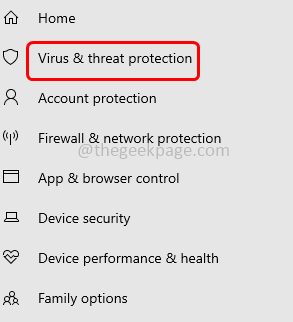
Langkah 6: Di sebelah kanan di bawah Tetapan Perlindungan Virus & Ancaman Klik Mengurus Tetapan
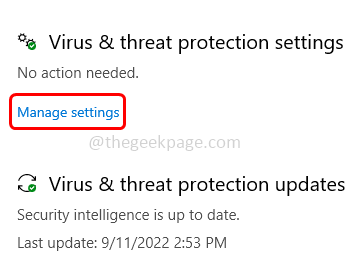
Langkah 7: Matikan The perlindungan masa nyata dan Perlindungan yang dihantar awan pilihan dengan mengklik pada bar togol di bawah mereka pop timbul akan berlaku apabila anda mengklik pada bar togol, pilih Ya
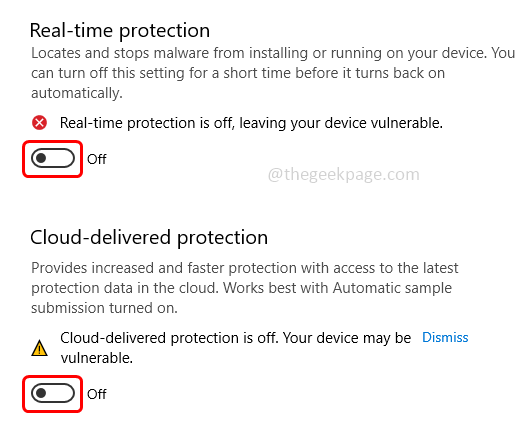
Langkah 8: Sekarang pilih Kawalan aplikasi & penyemak imbas pilihan dari sebelah kiri
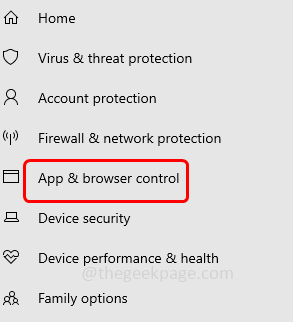
Langkah 9: Klik Tetapan perlindungan berasaskan reputasi di sebelah kanan
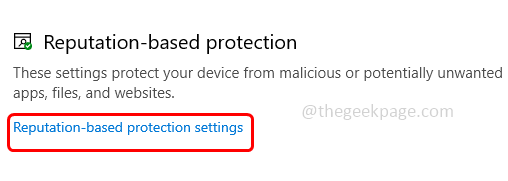
Langkah 10: Lumpuhkan Semak Aplikasi dan Fail dengan mengklik pada bar togol di bawahnya. Pop timbul muncul klik pada ya. Sekarang pertahanan dilumpuhkan. Cuba dan periksa sama ada masalah diselesaikan
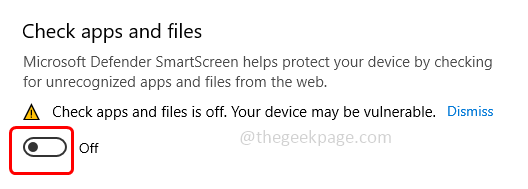
Catatan: Mengembalikan perubahan yang anda buat setelah kerja selesai.
Kaedah 9: Jalankan RobloxPlayerLauncher Sebagai pentadbir
Langkah 1: Navigasi ke lokasi di mana anda mempunyai RobloxPlayerLauncher
Langkah 2: Cari yang .fail exe dan Klik kanan di atasnya. Dari senarai yang muncul klik pada Sifat
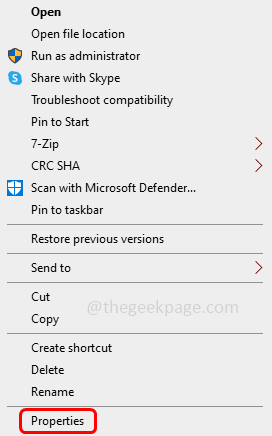
Langkah 3: Pergi ke keserasian tab di tetingkap yang dibuka. Membolehkan Jalankan program ini sebagai pentadbir dengan mengklik kotak semak di sebelahnya
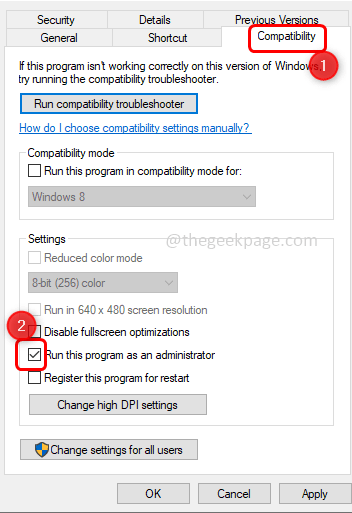
Langkah 4: Nyahtanda Jalankan program ini dalam mod keserasian dengan mengklik kotak semak di sebelahnya. Klik pada Memohon dan okey.
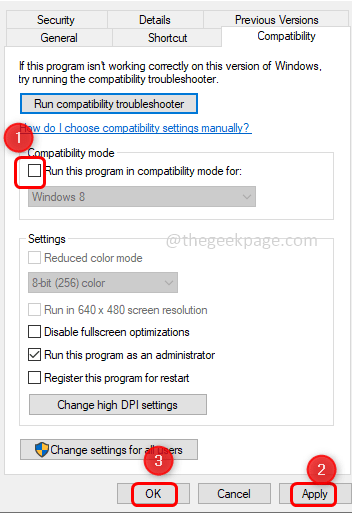
Langkah 5: Sekarang Klik dua kali di Roblox's .fail exe dan periksa sama ada ia memasang dengan jayanya.
Kaedah 10: Benarkan Roblox di Windows Defender Firewall
Langkah 1: Buka jalan lari menggunakan Windows + R Kekunci bersama
Langkah 2: Jenis mengawal firewall.cpl dalam lari dan memukul masukkan. Ini akan membuka firewall pertahanan Windows di panel kawalan
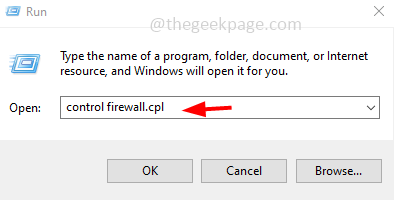
Langkah 3: Di sebelah kiri klik pada Benarkan aplikasi atau ciri melalui Windows Defender Firewall
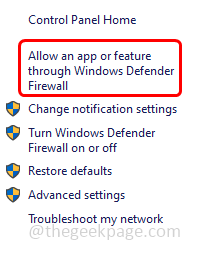
Langkah 4: Klik pada Tukar Tetapan butang di sebelah kanan.
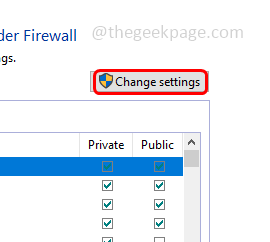
Langkah 5: Pilih The Fail Roblox dengan mengklik kotak semak di sebelahnya
Langkah 6: Klik pada Benarkan aplikasi lain butang untuk membolehkan roblox di firewall pertahanan windows.
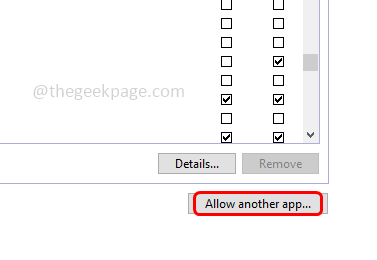
Langkah 7: Kemudian klik pada okey. Periksa sama ada masalah diselesaikan.
Itu sahaja! Saya harap artikel ini berguna dan beritahu kami kaedah mana yang bekerja di atas untuk anda. Terima kasih!!
- « Tidak dapat mengubah bahasa paparan di Windows 11 [FIX]
- Microsoft Net Framework Pemasangan Kod Ralat Masalah 0x800c0006 Betulkan »

